文章摘要: 圖層分組方法 用前端開發中程式碼命名進行整理 比如說圖層整理術的優點 1.提高團隊協作能力 2.快速找到相關圖層 3.檔案更專業 3
對圖層整理也是一種設計,是對圖層結構的一種思考,它不僅有利於清理設計完稿後的無用的設計元素和圖層,還可以提高整個工作流程中協同修改的作用。
 上述的幾個案例你是否遇到過,當你開啟同事的檔案或者自己的檔案時,有沒有上述幾種的反應呢?
上述的幾個案例你是否遇到過,當你開啟同事的檔案或者自己的檔案時,有沒有上述幾種的反應呢?
沒有學習軟體、想要自學沒有頭緒、想要轉行UI設計的同學可以加入我們的 UI設計交流群606705140 免費領取十年資深UI設計師必備學習軟體,群裡資源共享。
1,關於圖層的整理術
對圖層整理也是一種設計,是對圖層結構的一種思考,它不僅有利於清理設計完稿後的無用的設計元素和圖層,還可以提高整個工作流程中協同修改的作用。
對整理圖層就像是整理生活中的衣櫃,如果亂七八糟的堆放各種衣物,那麼肯定會在你下次找東西時無從下手,一是浪費時間,二是不知所措。
當你在拿到同事的檔案時,被眼前井井有條的圖層結構所吸引時,並且立馬找到相關的元素時,這時你會感嘆 「哇!好專業的psd」。 
但你在碰到下面幾種情況時,就會有一種抓甚至想死的心:
1. 在成千上萬個圖層中,怎麼快速找到1 px的小細節,想扔鍵盤的心有木有?
2. 開啟PSD 執行速度特別慢時,想摔滑鼠的心有沒有?
3. 圖層雜亂無章,沒有分組整理時,想砸電腦的心有沒有? 
此時此刻,如果你發現自己有圖層不分組的壞習慣時,那麼從現在開始,從自身做起,好好來清理一下自己的圖層結構,爲了讓團隊協作更快速和高效。
2,圖層整理術的優點
1.提高團隊協作能力
2.快速找到相關圖層
3.檔案更專業
3,圖層分組方法
用前端開發中程式碼命名進行整理
比如說:分組時可參考網頁程式碼的結構定義來對圖層進行位置上的定義: 
這種定義分組的方式常用於網站介面設計中,根據前端程式碼的書寫基礎結構來對頁面元素進行分組。更方便的與前端同學進行對接。
按頁面內容對圖層進行分組 
這種方式常用於電商類的專題促銷中,以不同的區塊進行命名,如:頭圖區、內容推薦區、返回區等;
當然命名的方式不一定非侷限於此,重點是要培養出對圖層整理的一種設計習慣,利於自己,方便他人。
對圖層組進行顏色的區分
利用Photoshop的圖層分組顏色屬性,把不同的資訊用顏色區分,用於快速區別相應內容;比如:紅色組用於重點圖層、藍色用於區別次要圖層等。
4,圖層整理的3大好處
1、設計出稿前的最後一步,梳理設計並刪除多餘元素;
2、在最終完稿中,要對該檔案中的圖層進行必要的梳理和分組,分組建立圖層組的最大意義就在於逐一去刪除頁面中多餘的圖層,使呈現在頁面上的設計更簡潔和實用;
3、在梳理圖層時,可以發現在設計過程中有意或無意的新增了許多重複的、無用的元素或圖層。刪除它們就是對設計作品的簡潔化整理;不多餘一個圖層,每個圖層都有必要存在的意義;
5,快速找到圖層的3種招數
其實,對圖層進行分組後,找圖層相對來說會很簡單,而圖層分組的最大目的就是:馬上找到圖層、馬上看清頁面結構。
而這樣的工作方式也更好的方便前端同事、同組設計同事快速瞭解圖層結構,並且找到相關的內容;
1、加選:按住Shift加單擊某個元素,就可以把相應的圖層加上一起選中了(此時圖層面板選中的圖層會高亮顯示)
2、框選:選勾中移動工具條中的「自動選擇」圖層選項,然後放大畫布,或縮小畫布後,畫出選擇框,框中想所的物件。(被選定的圖層除外)
3、點選:按住ctrl+點選物件,此物件就會被選中。
4、篩選
圖層面板中的篩選功能,不得不說這個功能真是太強大了,它把Photoshop 完全魔化成一個龐大的檔案庫,如果遇到圖層很多的時候,你可以利用圖層的篩選功能。

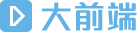 頭條楓林網
頭條楓林網